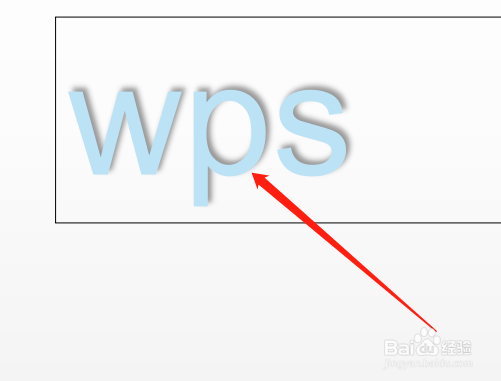1、首先,打开WPS演示文稿内容。如图:
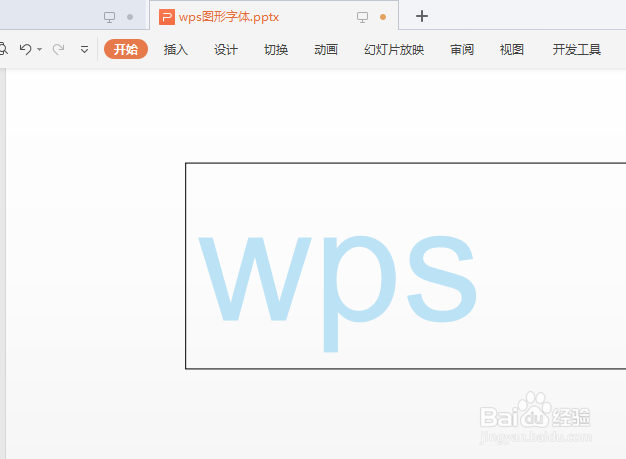
2、然后,选中文本框,并点击右侧“对象属性”按钮。如图:

3、再点击“文本选项”。如图:

4、在效果中,点击“阴影”选项。如图:

5、在阴影效果中,点击“右上斜偏移”效果即可。如图:

6、此时,字体将添加上“右上斜偏移”阴影效果。如图:
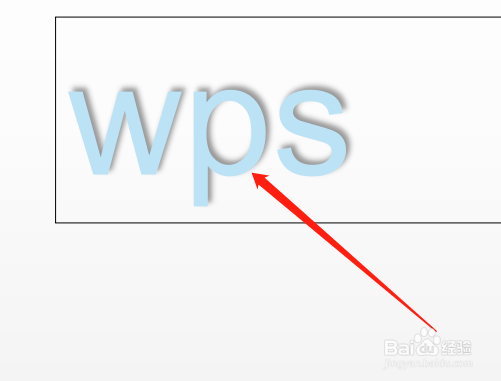
时间:2024-10-12 18:51:01
1、首先,打开WPS演示文稿内容。如图:
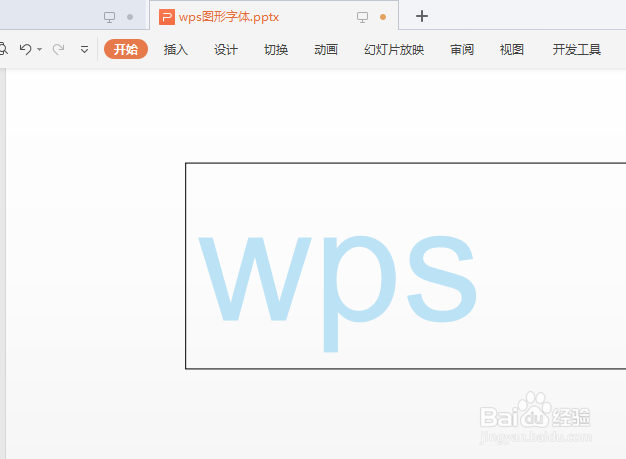
2、然后,选中文本框,并点击右侧“对象属性”按钮。如图:

3、再点击“文本选项”。如图:

4、在效果中,点击“阴影”选项。如图:

5、在阴影效果中,点击“右上斜偏移”效果即可。如图:

6、此时,字体将添加上“右上斜偏移”阴影效果。如图: